Come connettersi a reti wireless in Windows 7
Un numero crescente di persone utilizza laptop, notebook e netbook anziché computer desktop. Come risultato di questa tendenza e del numero crescente di dispositivi come gli smartphone, ogni giorno compaiono molte reti wireless e sempre più persone le utilizzano regolarmente. Windows 7 offre tutto ciò di cui hai bisogno per connetterti alle reti wireless senza sforzo. In questa sezione mostreremo come rilevare le reti wireless in Windows 7 e come connettersi ad esse. Come vedrai, la procedura è molto semplice e richiede pochissimi passaggi.
Risoluzione dei problemi(Problems) con una rete wireless(Wireless Network)
In caso di problemi di connessione a una rete wireless(wireless network) , verificare innanzitutto di aver seguito i passaggi corretti evidenziati nella sezione seguente. Presta attenzione a TUTTI i passaggi e controlla di averli eseguiti correttamente. Se hai fatto tutto "da manuale" e ancora non riesci a connetterti, leggi i seguenti articoli:
- Risoluzione dei problemi di connessione a Internet(Troubleshoot Internet Connection Problems) su una rete wireless(Wireless Network) : questa guida mostra come utilizzare gli strumenti di risoluzione dei problemi integrati di (built-in troubleshooting)Windows 7 per risolvere i problemi con le connessioni alle reti wireless;
- Risolvi da solo i problemi(Troubleshoot Wireless Network Connection Problems) di connessione alla rete wireless(Yourself) : questo è un diagramma passo passo(step chart) con domande e risposte. Rispondere a una serie di domande porta alla causa principale più probabile e alla sua soluzione;
- Risolvi le connessioni wireless(Fix Troublesome Wireless Connections) problematiche rimuovendo il loro profilo(Profile) : se hai problemi con una rete wireless(wireless network) che funzionava in passato, può succedere che il suo profilo in Windows 7 sia stato modificato o danneggiato nel frattempo. Questo tutorial ti aiuta a risolvere i problemi in tali scenari.
Connessione alla rete wireless(Wireless Network) in Windows 7
Sul lato destro della barra delle applicazioni, vedrai un'icona di rete wireless(wireless network icon) come quella qui sotto. Fare clic(Click) su di esso.

Si aprirà una finestra con le connessioni di rete disponibili. Come puoi vedere dallo screenshot qui sotto, l'elenco è suddiviso in base al tipo di connessioni di rete disponibili.
In alto hai connessioni dial-up(dial-up) e di rete privata virtuale (VPN)(virtual private network (VPN)) , mentre in basso hai un elenco con tutte le reti wireless rilevate da Windows 7 . Per aggiornare l'elenco delle reti disponibili, fare clic sul pulsante evidenziato nello screenshot seguente.

È possibile scorrere l'elenco delle reti disponibili. Se lasci il cursore del mouse(mouse cursor) su una rete per un secondo, vedrai maggiori dettagli a riguardo. Windows 7 mostrerà quanto segue: nome della rete(network name) , potenza del segnale, il tipo di sicurezza wireless utilizzato(type of wireless security used) (se presente) e il relativo identificatore del set di servizi (SSID)(Service Set identifier (SSID)) .

Dopo aver deciso a quale rete connetterti, fai clic su di essa. Se prevedi di utilizzare quella rete in futuro, assicurati di selezionare la casella "Connetti automaticamente"('Connect automatically') . In questo modo, quando avvierai il tuo laptop la prossima volta, nella stessa area, si collegherà automaticamente a questa rete wireless(wireless network) senza richiedere alcun intervento manuale. Quindi, fai clic sul pulsante Connetti(Connect) .
NOTA:(NOTE:) prestare attenzione con le reti wireless che non hanno la sicurezza abilitata. Possono essere utilizzati per rubare dati personali. Se ti connetti a tali reti, assicurati che le tue soluzioni di sicurezza siano attivate.

Dopo alcuni secondi, ti verrà chiesto di inserire la chiave di sicurezza(security key) . Chiedi all'amministratore della rete la chiave di sicurezza(security key) wireless o, se sei nella tua rete domestica(home network) , prendila dal pannello di controllo(control panel) del tuo router. Se ti trovi in un luogo pubblico, è meglio selezionare la casella "Nascondi caratteri"('Hide characters') in modo che le altre persone non vedano ciò che stai digitando. Digitare quindi la chiave di sicurezza e fare clic(security key and click) su OK .
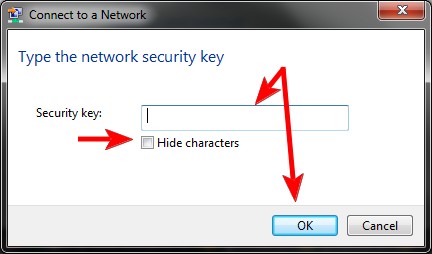
Se hai digitato una password errata(incorrect password) , Windows 7 ti chiederà di digitarla ancora e ancora finché non corrisponderà alla password della rete a cui ti stai connettendo. Se tutto è a posto, Windows 7 si connetterà alla rete selezionata utilizzando la chiave di sicurezza(security key) fornita . Quando la connessione riesce, l'icona wireless sulla barra delle applicazioni cambia come mostrato di seguito.
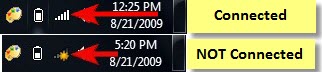
NOTA:(NOTE:) questa procedura funziona solo se l' adattatore wireless(wireless adapter) è abilitato. Se non è abilitato, non vedrai alcuna rete wireless disponibile. La procedura per abilitare l' adattatore wireless(wireless adapter) è diversa per ogni modello di laptop.
Se ti stai connettendo a una rete wireless(wireless network) che non possiedi, assicurati di conoscere la password dal suo amministratore. Se non conosci la password della rete, la tua connessione non funzionerà mai.
Conclusione
Come puoi vedere da questa guida, la connessione alle reti wireless può essere eseguita in pochi semplici passaggi. In caso di problemi, consulta gli articoli consigliati nella prima sezione di questo articolo. Per altri articoli correlati, controlla le cose che ti consigliamo di seguito. Troverai dei buoni tutorial.
Related posts
Suggerimenti Geek per la gestione delle connessioni alle reti wireless in Windows 7
Come connettersi a reti wireless nascoste in Windows 7
Cos'è uno Homegroup? Come usare Windows 7 Homegroup
Come collegare i dispositivi Windows 8.1 alle reti wireless tramite WPS
Come connettersi a reti wireless in Windows 8 e Windows 8.1
Come personalizzare le impostazioni di condivisione in rete in Windows 7
Domande semplici: cos'è un server proxy e cosa significa?
Come mappare le unità di rete e aggiungere luoghi FTP in Windows 11
Installazione di un adattatore wireless USB su un computer desktop
Come modificare il percorso di rete di Windows 10 in privato (o pubblico)
La mappa di rete: accedi ai tuoi computer di rete in modo divertente
7 modi per trovare il tuo indirizzo MAC in Windows -
Come connettersi a Wi-Fi in Windows 11
Come gestire le connessioni di rete wireless e i profili in Windows 8
Monta le partizioni e le cartelle condivise di Windows 7 in Ubuntu
Condivisione tra computer Windows XP e Windows 7
Modalità aereo di Windows 10: 3 modi per spegnerla o accenderla!
Come fare un hotspot Windows 11
Cos'è il DHCP? Come funziona?
Come connettersi a reti wireless nascoste in Windows 8 e Windows 8.1
